 |
|
|
| |
名片设计 CorelDRAW Illustrator AuotoCAD Painter 其他软件 Photoshop Fireworks Flash |
|
先看一下最终效果: 
制作工具:Photoshop CS 
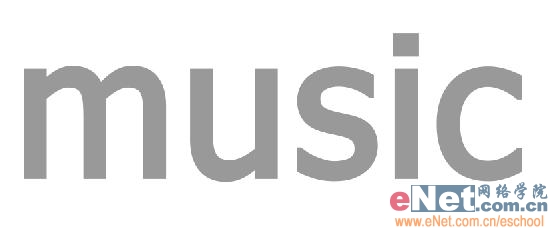 3、在文字层上单击右键,在弹出的菜单栏中选择“栅格化文字”命令,然后按Ctrl+E键将文字层与背景层合并。
4、执行菜单栏中的“滤镜”“像素化”“色彩半调”命令,并在弹出的对话框中设置各项参数,效果如图03所示,图像效果如图04所示。 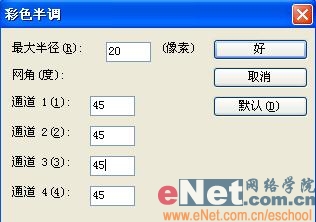 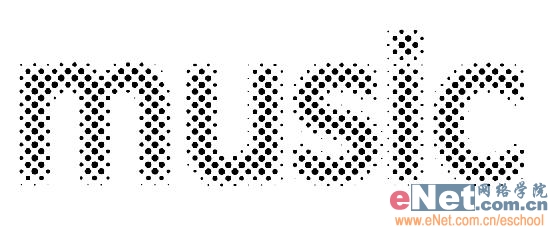 5、执行菜单栏中的“选择”“色彩范围”命令,在画面中单击黑色孔状图像,将其创建为选区,设置色彩容差为200,如图05所示,图像效果如图06所示。
 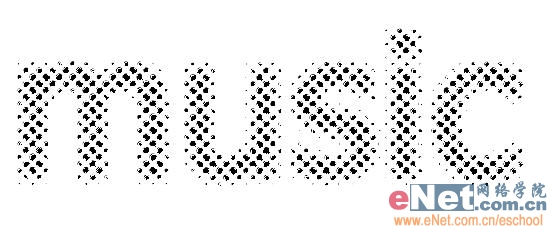 6、执行菜单栏中的“选择”“修改”“扩展”命令,并在弹出的对话框中设置扩展量为2像素,如图07所示。
 7、设置前景色为绿色RGB分别为89、250、1,新建一个图层1,按Alt+Delete键对选区填充绿色,图像效果如图08所示。 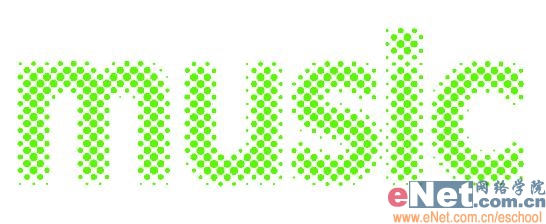 8、按D键恢复默认颜色,选择背景图层,按Alt+Delete键将背景填充黑色,效果如图09所示。
 9、复制图层1为图层1副本。执行菜单栏中的“滤镜”“模糊”“高斯模糊”命令,在弹出的对话框中设置半径为5,如图10所示,图像效果如图11所示。   10、执行菜单栏中的“滤镜”“模糊”“动感模糊”命令,在弹出的对话框中设置参数如图12所示,图像效果如图13所示。
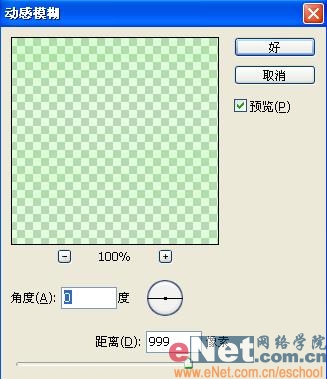  11、再次复制图层1,得到图层1副本2.单击工具箱中的移动工具,按键盘上的方向键来适当调整图像的位置,效果如图14所示。
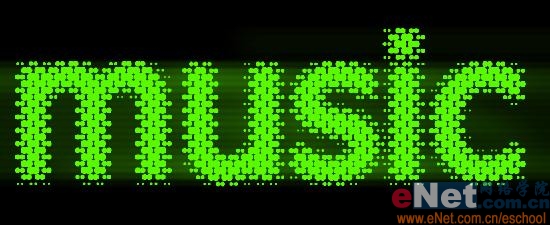 12、设置图层1副本2的“不透明度”为15%,图像效果如图15所示。 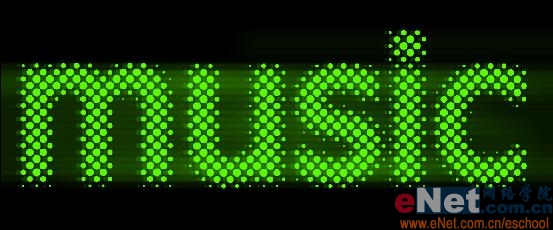 13、双击图层图层1,添加图层样式。在弹出的对话框中选择“外发光”命令,设置参数如图16所示,图像效果如图17所示。
  14、复制图层1副本。单击文字工具,设置文字面板颜色为白色,输入文字,效果如图18所示。  15、将文字栅格化然后复制几层,执行动感模糊命令,最终效果如图19所示。  返回类别: Photoshop教程 上一教程: Photoshop制作欢跃的小鸟动画 下一教程: Photoshop将偏暗照片调成海报效果 您可以阅读与"Photoshop制作动感圆点发光文字"相关的教程: · Photoshop制作五彩发光文字教程 · Photoshop制作蓝色冷光文字 · Photoshop制作动感运动海报 · Photoshop制作超炫的发光环绕文字 · Photoshop制作动感的滑板海报 |
| 快精灵印艺坊 版权所有 |
首页 |
||